珍宝菜单 Gem Menu for OneNote UWP v20 提供了导入 OneNote 包 .onepkg 文件到 OneNote UWP 的功能。 在 OneDrive 客户端中登录微软账户 首先,要安装 OneDrive 客户端,最少 23 版。 然后,在 OneDrive 客户......
2023-09-03 227 OneNote
word未保存文档怎么样找回?下面电脑吧为大家介绍找回word未保存文档方法:
1、打开我的电脑找到【C:UsersAdministratorAppData】路径下的Microsoft文件夹(Microsoft存放路径)
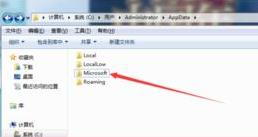
2、找到完成,点击打开【Microsoft】文件夹,找到其下的ASD类型的文件

3、这个就是电脑关机前未保存的文档文件,右键重命名改为word或者excel类型的后缀名文档即可。
4、ASD系统默认的是隐藏起来的如果我们电脑Microsoft文件夹下没有asd文件的话,多半是我们的电脑隐藏了文件导致的。
5、在电脑磁盘列表界面,点击上方工具栏里的【工具】选项,点击菜单列表中的【文件夹选项】
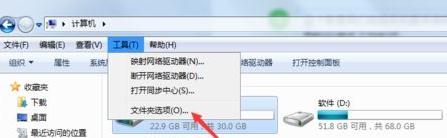
6、在弹出的【文件夹选项】对话框上方菜单中,选择【查看】选项。
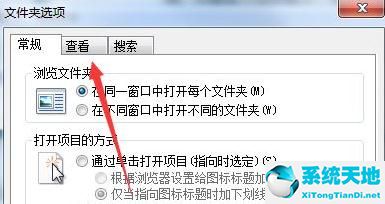
7、在查看选项下方的 高级设置里将显示隐藏文件和文件夹选项给勾选上,点击保存即可。
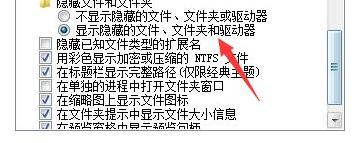
标签: word未保存文档
相关文章

珍宝菜单 Gem Menu for OneNote UWP v20 提供了导入 OneNote 包 .onepkg 文件到 OneNote UWP 的功能。 在 OneDrive 客户端中登录微软账户 首先,要安装 OneDrive 客户端,最少 23 版。 然后,在 OneDrive 客户......
2023-09-03 227 OneNote
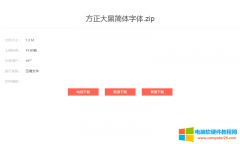
WPS Office办公软件自带的字体不包含方正聚珍新仿字体,本文将详细介绍WPS下载并安装方正聚珍新仿字体。 方正聚珍新仿下载 第一步:下载方正聚珍新仿字体( 下载地址 ); 第二步:......
2023-05-20 207 wps教程
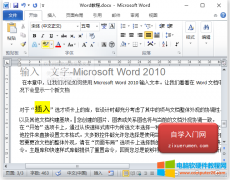
在本章中,我们将讨论如何在Word 2010中更改文本颜色。我们还将了解如何标记看起来像用荧光笔标记的文本。此外,我们将学习如何对文本的各个部分应用不同的效果。 更改字体颜色......
2023-03-07 288 Word更改文本颜色
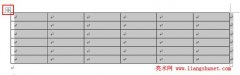
表格用途广泛是 Word 文档中的常客,比较多的操作可能是插入表格,删除表格相对来说少用一些,除非表格做坏了需要重新做。经常操作表格,如果没有删除过表格,可能一时半会还不......
2023-09-13 241 Word删除表格
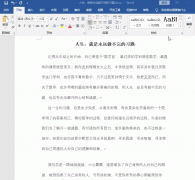
很多时候,在Word文档编辑中需要快速选取文字,在一般下,拖动鼠标就可以选取要修改的文字内容,今天给大家分享的是一些快速选取的操作技巧,希望可以在工作上帮助到你。 1.选中......
2023-03-04 214 Word快速选取文字